通常情况下,Firefox是不会占用到让你觉得夸张的内存量的,但它也会取决于其它的资源,例如插件、主题和附加软件的数量。
因此,如果有能够尽可能地减小内存的占用量的方法还是相当值得推荐的。下面就是一些简单的步骤,让你能够节约计算机内存的使用量。
请遵照下面几个步骤,检查一下究竟是什么原因导致了不正常的内存占用情况:
一、检查你的附加软件和主题
如果你为你的Firefox安装了很多的附加软件和主题,那么请对它们进行整理,将一些你没有使用或者是并不需要的附加软件和主题都移除。你可以在安全模式下打开Firefox来进行检查,以下是具体操作步骤:
1、关闭Firefox浏览器。
2、在桌面上,点击“开始”>“运行”。
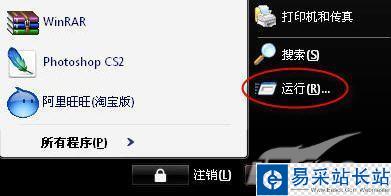
图1 点击“运行”
3、输入“firefox -safe-mode”后点击“确定”。
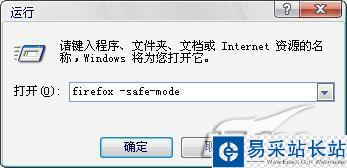
图2 输入“firefox -safe-mode”
4、这时,你就会看到一个新窗口,名为“Firefox安全模式”。
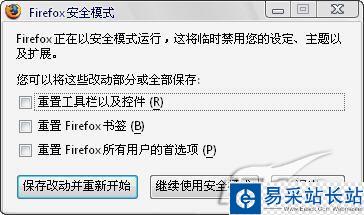
图3 “Firefox安全模式”窗口
你可以在此对显示的选项做出选择,之后,如果你点击“保存改动并重新开始”的话,Firefox就会应用所做更改并以正常模式启动。如果你选择 的是“继续使用安全模式”,那么任何设置都不会被应用。如果选择“退出”的话,则会在任何设置都没有保存的情况下就退出浏览器。
二、清除下载历史记录
保留下载历史记录的话,会耗费大量的内存资源,它会让你的Firefox在使用的时候变得缓慢,甚至出现假死。
1、删除“downloads.rdf”文件来清除下载历史记录。
2、你需要对浏览器的设置做出一些更改。请打开Firefox浏览器。
3、在菜单栏中,点击“工具”>“选项”。
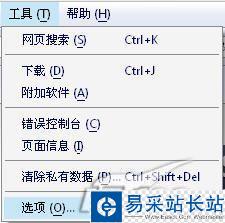
图4 点击“工具”
4、选中“隐私”,将“记住已下载内容”之前的钩选去掉。
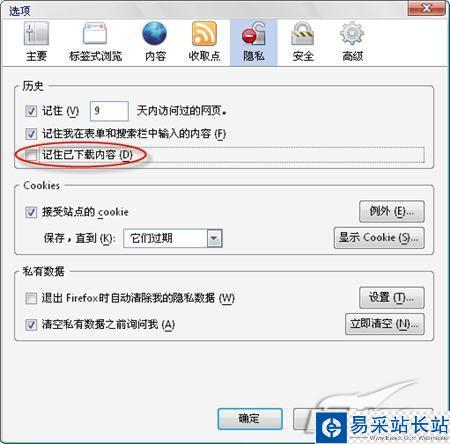
新闻热点
疑难解答